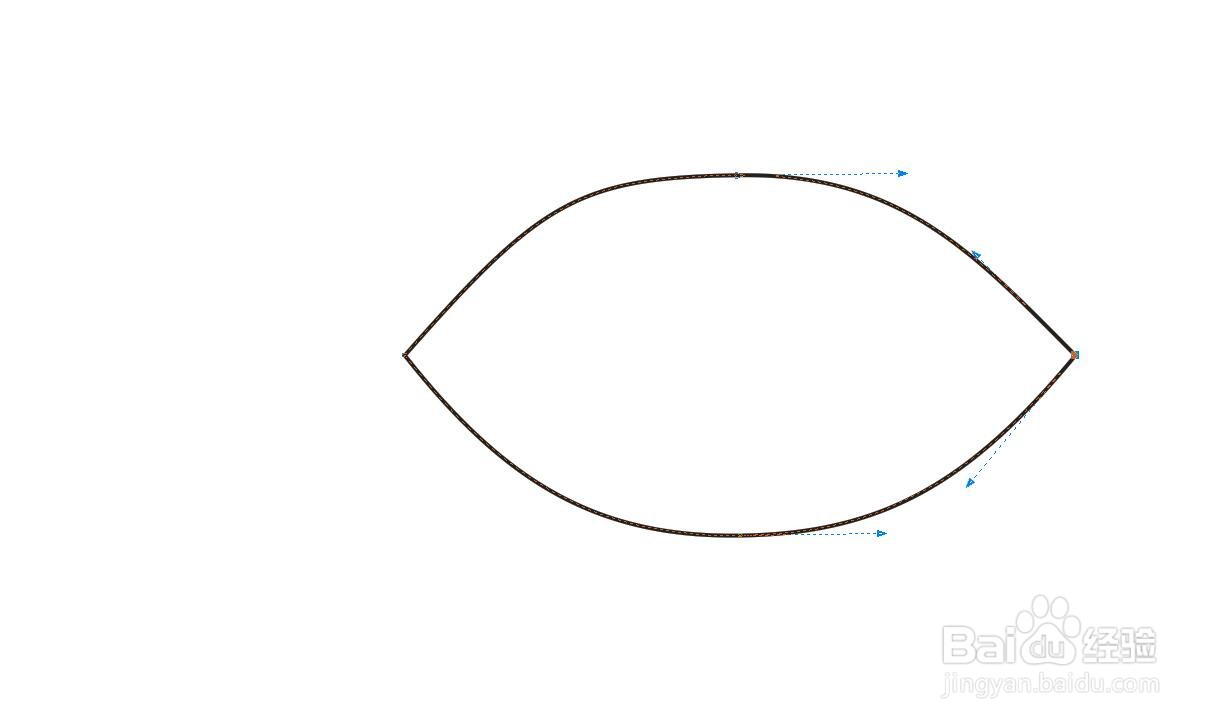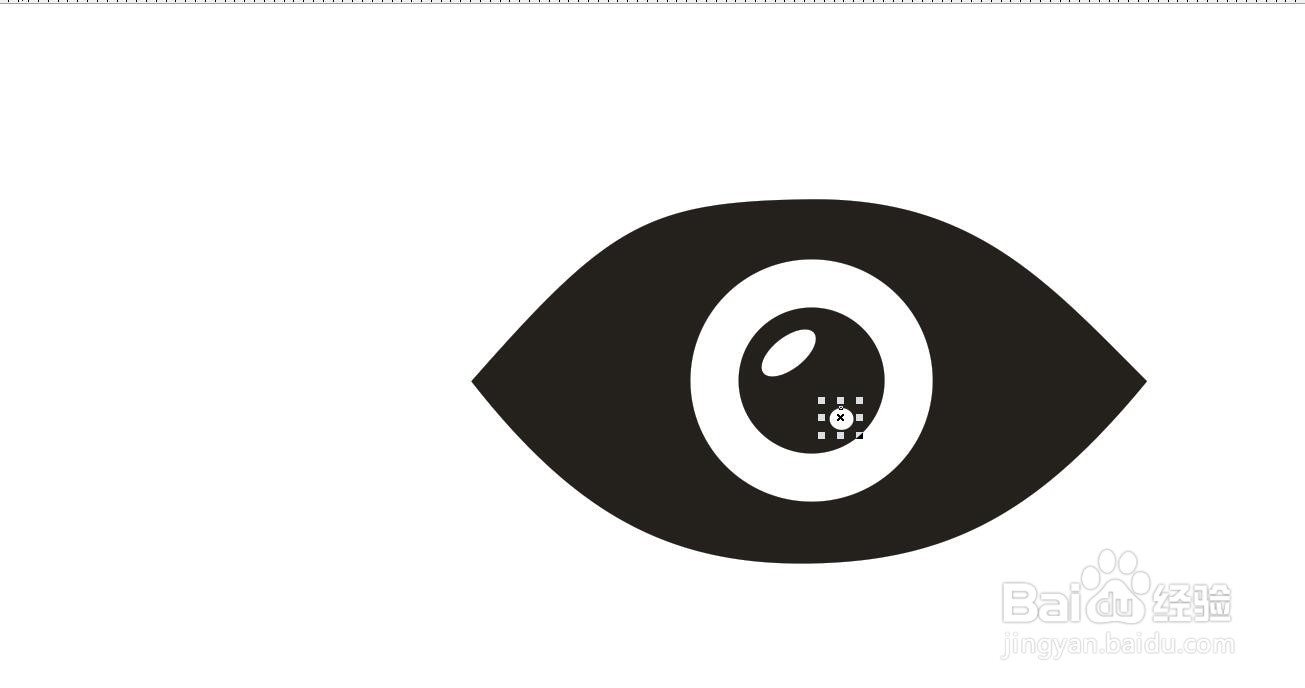CorelDRAW软件怎么使用高斯模糊做发光效果?
1、启动软件,新建文件首先启动CorelDRAW软件,新建一个文件,并且命名保存,用椭圆形工具绘制一稍僚敉视个椭圆形
2、转化为曲线,调节节点选中这个椭圆形,转化为曲线,然后选中左右两侧的节点,在属性栏中转化为尖突节点
3、使用调节杆调节将左侧节点选中,调节两个节杆,让他们一个角度一样长。然后右侧调节的跟左侧的一致
4、将不平滑的地方调节上下两侧的节点也可以调节,让平滑度更高一点,如下图,填充为黑色
5、绘制小圆形绘制一个正的圆形,填充为白色,放在黑色椭圆的中间部分,作为眼睛
6、复制一个圆形将白色的圆形复制一个,缩小,填充为黑色。然后使用椭圆形工具绘制两个不规则的椭圆填充白色
7、选中转化为位图将两个不规则的白色小椭圆转化为位图,在位图菜单栏点击转化为位图,勾选透明背景
8、模糊——高斯模糊将这个位图,模糊处理,在位图菜单栏下选择模糊——高斯模糊,可以做出类似发光的效果
声明:本网站引用、摘录或转载内容仅供网站访问者交流或参考,不代表本站立场,如存在版权或非法内容,请联系站长删除,联系邮箱:site.kefu@qq.com。